解開數位世界的謎題,總是讓人有種破案的快感,尤其是想查找某人工作單位的時候。不管你是獵頭、業務在做名單開發,還是單純想知道大學同學現在在哪家公司,網路上其實藏著一堆線索。身為長期在 SaaS 和自動化領域打滾的人,我超清楚選對工具有多重要——原本要花一整天的調查,現在幾分鐘就能搞定,還能在群組裡小小炫耀一下。
這篇指南會帶你從最經典的社群媒體搜尋,到結合 AI 自動化的 ,手把手教你怎麼用網頁爬蟲查找某人工作單位。不管你是表格控,還是想擺脫手動查找的苦差事,這裡都能找到適合你的方法。
為什麼要查找某人工作單位?
老實說,查詢某人的職場資訊不只是單純好奇,背後其實有很多正當理由:
- 業務開發與名單建立: 在 B2B 銷售領域,知道潛在客戶的雇主,能幫你精準鎖定對象、個人化溝通。。
- 招募與徵才: 人資和主管常常要查核候選人的工作經歷和現職。。
- 人脈經營: 也許你想跟會議上認識的人再聯絡,或只是想知道老同學現在在哪裡發展。
- 盡職調查與背景查核: 有時候為了合作或安全考量,需要確認對方的工作單位。
- 純粹好奇: 有時候就只是想看看前任是不是進了他夢想的那間新創公司。
即時又正確的職場資訊,能幫你做出更聰明的決策,避免尷尬,也可能開啟新機會。不過,網路上的資料不一定即時更新,資訊正確性和隱私同樣重要,建議多方比對。
快速入門:用社群媒體查找某人工作單位
社群媒體就像現代的數位名牌,想要快速找到答案,從這裡下手最有效。
LinkedIn:職場資訊的首選
是全球最大職場社群,超過 10 億會員。大部分人都會在「經歷」欄位標註現職。我的建議:
- 直接搜尋姓名: 在 LinkedIn 搜尋欄輸入對方名字。如果名字很常見,可以加上地區、產業或學校等條件。
- 看「現任公司」欄位: 找到最新的職位資訊,標註「現任」的通常就是目前雇主。
- 比對學歷、頭像和共同人脈: 對於同名同姓的人特別重要。LinkedIn 也有 可以參考。
LinkedIn 資訊驗證小技巧
- 經歷時間戳記: 確認職位標註為「現任」。
- 驗證徽章: 藍色徽章代表已驗證工作郵箱。
- 公司頁面交叉比對: 進入公司 LinkedIn 頁面,點「員工」標籤,查查有沒有這個人。
- 共同人脈: 有共同朋友可以私下請對方幫忙確認(但別太打擾)。
- 外部連結: 有些人會在部落格或會議簡介附上 LinkedIn,方便交叉驗證。
Facebook 及其他平台進階搜尋
有時也能找到工作資訊,雖然不一定完整,但值得一試:
- 個人檔案「關於」欄: 如果你們是好友(或對方公開),可以直接看到工作單位。
- 姓名+公司搜尋: 在搜尋欄輸入「Jane Smith Acme Corp」,有時會直接顯示「任職於 Acme Corp」。
- 公司頁面「員工」篩選: 進入公司 Facebook 頁面,查看「人員」區塊。
Instagram & Twitter
- Instagram 個人簡介: 有些人會在簡介標註職稱或公司,也可能在貼文標記工作地點。
- Twitter 簡介: 。這也是快速找到線索的好方法。
專家小撇步
如果社群媒體找不到,不妨用 Google 搜尋「姓名+works at [公司]」或「職稱+城市」。有時新聞稿、校友名錄或報導會出現你要的資訊。
超越社群:人名搜尋引擎與公開紀錄
有時候社群媒體查不到,可能是對方隱私設定很嚴,或名字太常見。這時可以試試人名搜尋引擎和公開紀錄:
- 人名搜尋網站: 、、 這類網站會彙整公開紀錄,可能列出現任或過往雇主,但準確度有限,僅供參考。
- 公開紀錄與執照查詢: 如果對方是律師、醫師、不動產經紀人等專業人士,可以查國家或州政府的執照資料庫,通常會標註現職。
- 公司官網: 如果懷疑對方在某公司,可以查「關於我們」或「團隊」頁。小公司常會列出全體員工,大公司多半只列高層。
- 政府名錄: 有些政府機關會公開員工名單或聯絡方式。
這些來源可能過時或不完整,建議搭配其他資訊交叉比對。
Thunderbit 登場:用 AI 網頁爬蟲查找工作單位
重頭戲來了! 是一款 AI 驅動的 Chrome 擴充功能,讓網頁爬蟲變得超簡單——不用寫程式、不用手動複製貼上,也不用盯著一堆名單看到眼花。
為什麼選 Thunderbit?
- AI 智能網頁爬蟲: Thunderbit 會自動理解網頁結構,幫你擷取需要的資料——姓名、公司、職稱、郵箱等,只要告訴它需求,剩下交給 AI。
- 零程式碼、操作超簡單: 在任何網站啟動 Thunderbit,點「AI 建議欄位」,AI 會自動推薦如「姓名」、「職稱」、「公司」等欄位,按下「擷取」就搞定。
- 自動化重複性工作: 不管是公司團隊頁、產業名錄、會議參加者清單,Thunderbit 都能幾秒內整理成結構化表格。
- 高擴展性: 不管你要查 50、500 還是 1 萬筆資料,Thunderbit 都能輕鬆應對。有用戶曾在 。
你可以直接。
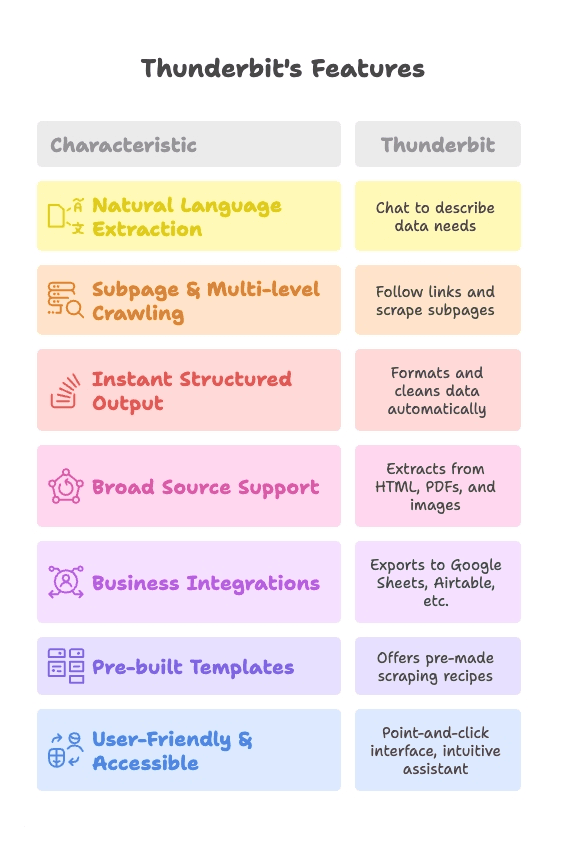
用 Thunderbit 擷取團隊頁與名錄
假設你懷疑 Alice 在 TechCorp 工作,該公司「團隊介紹」頁面列出所有員工,但要手動瀏覽 100 多個名字真的太累。我的做法:
- 在 Chrome 開啟 TechCorp 的團隊頁。
- 點 Thunderbit 擴充功能,開啟人工智慧網頁爬蟲。
- 點「AI 建議欄位」,AI 會分析頁面並推薦如「姓名」、「職稱」等欄位。
- 按「擷取」,Thunderbit 會把所有姓名和職稱整理成表格。你可以快速搜尋 Alice,確認她的職稱和雇主,還能把資料匯出成 CSV、Excel 或直接傳到 Google Sheets。
這套流程同樣適用於線上名錄、黃頁、產業論壇,甚至 PDF(Thunderbit 也能擷取 PDF 內文字)。
用子頁面爬蟲深入擷取員工個人檔案
Thunderbit 最強大的地方在於,很多名錄只顯示基本資訊(像姓名、職稱),但詳細資料(像完整簡介或郵箱)通常藏在個人頁面。手動點擊數十個檔案頁?太浪費時間。
用 Thunderbit 的「子頁面爬蟲」功能:
- 進入主名錄頁面。
- 在 Thunderbit 啟用子頁面爬蟲。
- 讓 AI 自動偵測個人檔案連結,並指定要擷取的欄位(如「職稱」、「部門」、「郵箱」)。
- Thunderbit 會自動逐一拜訪每個檔案頁,擷取詳細資料,並彙整成一份表格。
這對大學教職員名錄、協會會員清單或任何需要深入挖掘的網站特別有用。有用戶曾用 Thunderbit 。
從郵箱域名判斷工作單位
有時候,最快的線索就藏在郵箱地址裡。如果你有像 john.doe@companyname.com 這種郵箱,基本上答案就出來了。
怎麼拿到對方郵箱?
- 對方可能主動提供,或已經在你的聯絡人裡。
- 也可能在社群媒體或個人網站公開。
- 用 Google 搜尋「姓名 email」或「First.Last@company.com」。
- 或直接用 Thunderbit 內建的 從任何網頁、名錄甚至 PDF 擷取郵箱。
Thunderbit 郵箱提取器怎麼用
- 在相關頁面(像會議名單、大學職員名錄)啟動郵箱提取器。
- Thunderbit 會即時擷取所有可見郵箱。
- 分析 @ 後面的域名,如果是公司網域,通常就是雇主。
- 可以把結果匯出成 CSV、Excel 或 Google Sheets 進一步分析。
Thunderbit 的郵箱提取功能免費又快,適用於任何網站或貼上的文字,甚至能處理圖片或 PDF 內的郵箱。
實際案例
假設你在某專業團體名單上發現 roberta.sanchez@medsolved.com,即使沒聽過「MedSolved」,只要去 看一下,就能確認這是一家醫療公司,Roberta 的雇主也就一目了然。
建立潛在客戶名單:用 Thunderbit 自動化查找雇主
如果你是業務、招募或需要大量建立人員與雇主名單的工作,Thunderbit 絕對是你的神隊友。
步驟教學:打造雇主名單資料庫
- 鎖定資料來源: 求職網站、專業名錄、LinkedIn 搜尋結果或公司團隊頁。
- 用 Thunderbit 擷取: 可以用現成範本(像 )或 AI 網頁爬蟲擷取姓名、職稱、公司等資訊。
- 資料增豐: 利用 Thunderbit 的郵箱提取或資料增豐功能補齊聯絡方式。
- 匯出到常用工具: 下載成 CSV,或直接匯入 。
- 整理與更新: 排序、去重、驗證資料。Thunderbit 還支援 ,讓名單隨時保持最新。
這套流程能把原本要花好幾小時(甚至幾天)的手動工作,變成可重複、可擴展的自動化作業。你的表格也會前所未有地整齊!
方法比較:手動搜尋 vs. 自動化工具
來看看兩種方式的差異:
| 面向 | 手動搜尋(社群、Google 等) | 自動化工具(Thunderbit & AI 爬蟲) |
|---|---|---|
| 時間效率 | 慢,一次查一筆,大量名單需數小時 | 極快,數十到數百筆只需幾分鐘(快 100 倍) |
| 擴展性 | 大量資料需大量人力 | 高度擴展,可處理上千筆 |
| 準確度與更新 | 取決於人工細心度,易有錯誤 | 準確度高,重跑即可更新 |
| 資訊深度 | 可判斷語境與細節 | 擷取結構化資料,可深入子頁面 |
| 易用性 | 少量查詢簡單,大量繁瑣 | 初次設置後,大量作業輕鬆 |
| 成本 | 免費(但耗時);部分網站收費 | 有免費方案,重度用戶可升級(Thunderbit 價格) |
| 合規與風險 | 合理使用風險低 | 須遵守網站規範與隱私法規 |
| 彈性 | 人工可隨時調整 | Thunderbit 對結構化資料彈性高 |
什麼時候該用哪種?
- 少量查詢時,手動就夠。
- 大量名單、重複性高或需要結構化匯出時,建議用 Thunderbit。
- 混合方式最靈活:大量自動化,重點人工驗證或補充。
查找工作單位時的道德與隱私考量
擁有大量資料,也意味著更大的責任。請記得:
- 尊重隱私設定: 不要試圖繞過對方的隱私權限或用不正當手段。
- 善用資訊: 聯絡對方時要有禮貌、專業,避免造成困擾。
- 勿濫用人名搜尋資料: 聚合網站的資料不可用於正式錄用決策,除非符合法規。
- 遵守資料保護法: 如果你在歐盟、加州等地,請了解 GDPR/CCPA 等規範。
- 遵守網站條款: 有些網站(像 LinkedIn)禁止爬蟲,請合理使用 Thunderbit,避免過度抓取。
- 勿騷擾或濫發訊息: 只用於正當用途,千萬別跟蹤、騷擾或未經邀請登門。
- 妥善保管資料: 把名單當成敏感資訊好好保存。
- 適時直接詢問: 有時直接問對方最快。
想了解更多道德爬蟲原則,可以參考。
步驟總結:用線上工具查找某人工作單位
快速檢查清單如下:
- 從社群媒體開始:
- LinkedIn:用姓名、地區、產業篩選。
- Facebook:查「關於」欄或姓名+公司搜尋。
- Instagram/Twitter:看簡介或貼文有沒有職場資訊。
- 用搜尋引擎輔助:
- Google 搜尋姓名+「works at」、城市或職稱。
- 試試人名搜尋引擎:
- TruePeopleSearch、FastPeopleSearch 等。
- 查詢公開紀錄與執照:
- 專業人士可查國家/州名錄。
- 瀏覽公司官網:
- 查「關於我們」或「團隊」頁。
- 用 Thunderbit 自動化:
- 擷取名錄、團隊頁或搜尋結果。
- 啟用子頁面爬蟲深入個人檔案。
- 用郵箱提取器收集郵箱。
- 多方驗證:
- 交叉比對多個來源。
- 尊重界線:
- 合理使用資訊,妥善保管並適時更新。
結論與重點整理
查找某人工作單位比以前容易,但要高效又合規,關鍵在於善用工具和常識:
- LinkedIn 起手式: ,通常最快找到答案。
- 善用社群與搜尋引擎: 。
- 人名搜尋與公開紀錄補缺口: 對專業或公職人員特別有用。
- Thunderbit 強化效率: 大量查找時, 可自動化網頁爬蟲、子頁面導航和郵箱提取,幫你省下大把時間。
- 別忽略郵箱域名: 郵箱常常直接透露雇主。
- 手動 vs. 自動化: 少量查詢靠人工,大量名單靠自動化,混合運用效果最好。
- 務必驗證並尊重隱私: 多方確認資訊,並合理使用。
想擺脫手動複製貼上的苦差事?,讓你的查找工作更有效率。如果想學更多自動化網路資料蒐集技巧,歡迎逛逛 。
祝你搜尋順利,數位偵探之路收穫滿滿(也少盯幾張小頭像)。
常見問題
1. 用線上工具查找某人工作單位是否合法?
只要用的是公開資訊並尊重隱私設定,就是合法的。請勿擷取私人資料或用於歧視性用途,並遵守 GDPR、CCPA 等資料保護法。
2. Thunderbit 能擷取 LinkedIn 或其他社群網站資料嗎?
Thunderbit 可以擷取多數網站資料,包括 LinkedIn 搜尋結果和公司頁,但請遵守各平台服務條款。建議優先用於公開名錄、團隊頁和產業論壇。
3. 線上查到的工作資訊準確嗎?
要看來源。LinkedIn 通常比較新,但人名搜尋引擎和公開紀錄可能過時。建議多方比對,並確認時間戳、頭像和共同人脈。
4. 如果對方名字很常見怎麼辦?
可以加上城市、學歷或共同人脈等條件縮小範圍。Thunderbit 的 AI 也能從名錄中擷取結構化資料,幫你更快比對正確對象。
5. Thunderbit 擷取的資料可以匯出嗎?
當然可以。Thunderbit 支援匯出到 Excel、Google Sheets、Airtable、Notion,也能下載 CSV 或 JSON,方便整合到 CRM 或外聯工具。
想深入了解網頁爬蟲和自動化,歡迎參考以下教學:
準備好提升你的資料查找效率了嗎?。